Dung lượng còn lại trên Gmail rất quan trọng. Khi công cụ lưu trữ đầy dung lượng bạn không thể nhận các email hoặc lưu trữ thêm dữ liệu ảnh hưởng đến công việc của các bạn.
Như vậy làm thế nào để kiểm tra dung lượng Gmail nhanh chóng và hiệu quả chúng ta cùng tìm hiểu chi tiết nhé.
Nội dung chính
1. Kiểm tra dung lượng còn lại trên Google
Các bước kiểm tra dung lượng Gmaill trên máy tính đơn giản.
Bước 1: Đăng nhập vào Gmail: Mở trình duyệt web trên máy tính của bạn và truy cập vào trang web Gmail (https://mail.google.com/). Đăng nhập bằng tài khoản Gmail của bạn nếu chưa đăng nhập. Sau đăng nhập Google mở ưng dụng Drive của các bạn.
Bước 2: Xem Dung Lượng: Sau khi bạn đã đăng nhập vào tài khoản Gmail của mình, hãy nhấp vào biểu tượng ứng dụng Gmail ở góc trên bên phải (thường là hình một cái bánh bèo hoặc hình chữ “G”) để mở menu.
Bước 3: Chọn “Storage” hoặc “Storage Used” (tùy vào phiên bản Gmail): Trong menu, bạn sẽ thấy một tùy chọn liên quan đến dung lượng hoặc lưu trữ. Nhấp vào đó để xem thông tin về dung lượng của tài khoản Gmail của bạn.
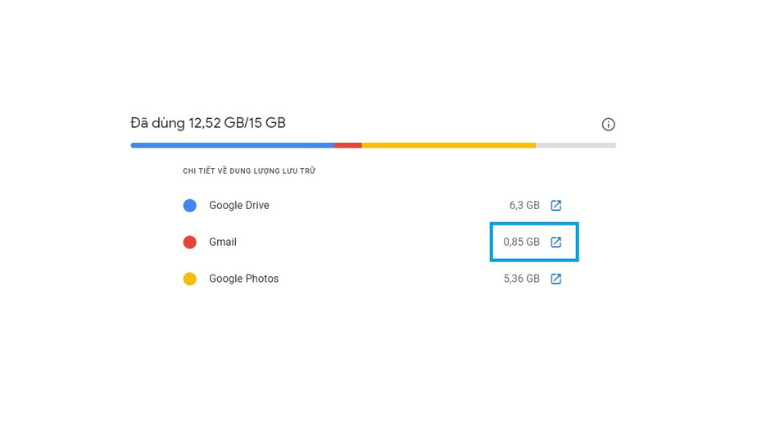
Bước 4: Xem Thông Tin Dung Lượng: Trang web Gmail sẽ hiển thị thông tin về dung lượng được sử dụng và dung lượng còn lại trong tài khoản của bạn. Thông tin này thường được hiển thị dưới dạng biểu đồ hoặc số liệu cụ thể.
Lưu ý rằng dung lượng của tài khoản Gmail bao gồm không chỉ email mà còn cả tệp đính kèm và dữ liệu liên quan đến dịch vụ Google khác như Google Drive, Google Photos, và Google Docs. Nếu bạn gặp sự hạn chế về dung lượng, bạn có thể xóa email không cần thiết, tệp đính kèm hoặc quản lý dữ liệu trên các dịch vụ khác để giải phóng không gian.
>>Xem thêm: Cách tăng dung lượng Drive nhanh chóng.
2. Kiểm tra dung lượng Gmail trên điện thoại Adroid
Bước 1: Mở ứng dụng Quản lý Tài khoản Google: Nếu bạn đã cài đặt ứng dụng “Google” trên điện thoại, bạn có thể mở nó.
Bước 2: Chọn “Storage” (Lưu trữ) hoặc “Manage storage” (Quản lý lưu trữ): Trong ứng dụng Quản lý Tài khoản Google, bạn sẽ thấy một tùy chọn để kiểm tra lưu trữ hoặc dung lượng của tài khoản Gmail của bạn. Nhấp vào đó để xem thông tin chi tiết.
Lưu ý rằng cách truy cập và giao diện có thể thay đổi tùy theo phiên bản ứng dụng Gmail hoặc ứng dụng Quản lý Tài khoản Google trên điện thoại của bạn. Tuy nhiên, thông tin về dung lượng tài khoản Gmail của bạn sẽ được hiển thị trong một phần của ứng dụng này.
>>Xem thêm: Bảng giá Microsoft 365 chi tiết.
3. Kiểm tra dung lượng Gmail trên điện thoại Iphone
Bước 1: Mở ứng dụng Gmail: Trước hết, mở ứng dụng Gmail trên điện thoại di động của bạn.
Bước 2: Mở Menu: Nhấp vào biểu tượng ba dòng ngang hoặc biểu tượng cá nhân ở góc trên bên trái hoặc bên phải màn hình (tùy thuộc vào thiết bị và phiên bản ứng dụng).
Bước 3: Chọn “Settings” (Cài đặt): Cuộn xuống và chọn “Settings” (Cài đặt).
Bước 4: Chọn tài khoản Gmail của bạn (nếu bạn có nhiều tài khoản): Nếu bạn có nhiều tài khoản Gmail được liên kết với ứng dụng Gmail, chọn tài khoản bạn muốn kiểm tra.
Bước 5: Chọn “Storage” (Lưu trữ) hoặc “Manage your Google Account” (Quản lý tài khoản Google): Ở đây, bạn có thể thấy thông tin về dung lượng được sử dụng và còn lại trong tài khoản Gmail của bạn. Bạn có thể nhấp vào “Storage” hoặc “Manage your Google Account” để xem chi tiết hơn về lưu trữ và quản lý dữ liệu của bạn.
Chúc các bạn thành công!


